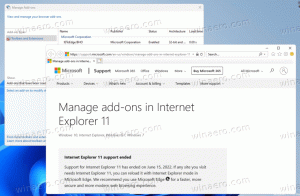Windows 10'da Çevrimdışı Dosyaları Etkinleştir
Windows 10, bu ağa bağlı olmadığınızda ağ dosyalarının ve klasörlerinin çevrimdışı olarak kullanılabilir olmasını sağlayan Çevrimdışı Dosyalar adlı bir özellik içerir. Bu özellik, çevrimdışıyken ağ kaynaklarına erişmeniz gerektiğinde çok kullanışlıdır. Bunu nasıl etkinleştireceğiniz aşağıda açıklanmıştır.
Reklamcılık
Çevrimdışı Dosyaların Windows 10'un yeni bir özelliği olmadığını belirtmekte fayda var. En azından Windows 2000'de mevcuttu.
Çevrimdışı Dosyalar sunucuya ağ bağlantısı kullanılamıyor veya yavaş olsa bile ağ dosyalarını kullanıcıya sunar. Çevrimiçi çalışırken, dosya erişim performansı ağ ve sunucu hızındadır. Çevrimdışı çalışırken, dosyalar Çevrimdışı Dosyalar klasöründen yerel erişim hızlarında alınır. Bir bilgisayar şu durumlarda Çevrimdışı Mod'a geçer:
- Her Zaman Çevrimdışı mod etkinleştirildi
- sunucu kullanılamıyor
- Ağ bağlantısı, yapılandırılabilir bir eşikten daha yavaş
- Kullanıcı, aşağıdakileri kullanarak manuel olarak Çevrimdışı Moda geçer. Çevrimdışı çalışmak Dosya Gezgini'ndeki düğme
Çevrimdışı Dosyaları Denetim Masası veya Kayıt Defteri ince ayarı ile etkinleştirmek mümkündür. Her iki yöntemi de gözden geçirelim.
Windows 10'da Çevrimdışı Dosyaları etkinleştirmek için, aşağıdakileri yapın.
- klasiği aç Kontrol Paneli uygulama.
- Görünümünü aşağıda gösterildiği gibi "Büyük simgeler" veya "Küçük simgeler" olarak değiştirin.

- Eşitleme Merkezi simgesini bulun.

- Senkronizasyon Merkezi'ni açın ve bağlantıya tıklayın Çevrimdışı dosyaları yönet soldaki.

- Tıkla Çevrimdışı dosyaları etkinleştir buton.

- Windows 10'u yeniden başlatın değişiklikleri uygulamak için.
Bitirdiniz.
Alternatif olarak, özelliği bir Registry tweak ile etkinleştirebilirsiniz.
Bir Kayıt Defteri Ayarıyla Çevrimdışı Dosyaları Etkinleştirin
- Aç Kayıt Defteri Düzenleyicisi uygulaması.
- Aşağıdaki Kayıt Defteri anahtarına gidin.
HKEY_LOCAL_MACHINE\SYSTEM\CurrentControlSet\Services\CSC
Kayıt defteri anahtarına nasıl gidileceğini görün tek tıklamayla.
- Sağ tarafta, yeni bir 32-Bit DWORD değeri Başlat'ı değiştirin veya oluşturun.
Not: Olsanız bile 64 bit Windows çalıştıran yine de 32 bitlik bir DWORD değeri oluşturmalısınız.
Çevrimdışı Dosyalar özelliğini etkinleştirmek için değerini ondalık olarak 1 olarak ayarlayın.
- Şimdi, anahtara git
HKEY_LOCAL_MACHINE\SYSTEM\CurrentControlSet\Services\CscService. - Orada, Start 32-bit DWORD değerini 2 olarak ayarlayın.

- Windows 10'u yeniden başlatın.
Bitirdiniz. Zaman kazanmak için aşağıdaki kullanıma hazır Kayıt dosyalarını indirebilirsiniz:
Kayıt Dosyalarını İndirin
Geri alma tweak dahildir.
Çevrimdışı Dosyaları devre dışı bırakmanız gerekirse, aynı Denetim Masası uygulamasını kullanın. Denetim Masası\Tüm Denetim Masası Öğeleri\Eşitleme Merkezi'ne gidin, bağlantıya tıklayın Çevrimdışı dosyaları yönet soldaki. Bir sonraki iletişim kutusunda, düğmesine tıklayın Çevrimdışı Dosyaları Devre Dışı Bırakın.

Alternatif olarak, devre dışı bırakmak için sağlanan Kayıt Defteri ayarını kullanabilirsiniz. Ayrıca, ayarlayarak manuel olarak da uygulayabilirsiniz. Başlangıç 32-bit DWORD değeri 4'e tuşların altında HKEY_LOCAL_MACHINE\SYSTEM\CurrentControlSet\Services\CSC ve HKEY_LOCAL_MACHINE\SYSTEM\CurrentControlSet\Services\CscService.
Bu kadar.